DAFTAR ISIBUKATUTUP
Cara membuat slideshow / carousel (4 model)
Sudah sejak lama saya ingin menerapkan Slideshow ini ke blog tapi entah kenapa malas banget rasanya.
Di Blogger, slideshow ini dapat diterapkan ke Related Posts ataupun ke Popular
Posts (untuk yang ingin mendapatkan tampilan berbeda dari keumumannya
tentunya), saya sendiri terpikir untuk mengisinya dengan berbagai list video
tapi saya urungkan karena ya itu tadi penyakit 5 huruf M.A.L.A.S, hihi.
Tapi kodenya tetap saya simpan dan koleksi dulu di post ini siapa tau suatu
saat R.A.J.I.N jadi tinggal pasang saja.
Slideshow atau Carousel memiliki beberapa model/tipe.
1. Manual, yang jika ikon panahnya di tap akan bergeser manual kekanan dan
balik lagi kekiri jika sudah mencapai batas.
3. Multiple, dua buah slideshow manual.
4. Lightbox (Modal Image Gallery), ini model seperti tampilan gallery di
ponsel, cocoknya untuk dipasang di situs fotografi atau fotografer yang hobi
berbagi foto hasil jepretannya.
Umumnya web biasanya cenderung memilih nomor 2 yaitu slideshow otomatis. Sebetulnya tidak hanya bisa dipasang di web seperti blog saja tapi juga pada pembuatan aplikasi smartphone.
Tapi kode yang saya simpan disini hanya model manual dan otomatis saja, bagi
agan yang menginginkan model lainnya silakan ambil disitus resminya
https://www.w3schools.com/howto/howto_js_slideshow.asp
Baiklah, berikut ini kode manual dan otomatis slideshow. Kode masih perawan
sama persis dengan di web resminya. Kode terdiri dari Css, Html dan
Javascript. Silakan sesuaikan, silakan ganti url gambarnya dengan yang aktif,
dll.
Manual Slideshow
<style>
* {box-sizing: border-box}
body {font-family: Verdana, sans-serif; margin:0}
.mySlides {display: none}
img {vertical-align: middle;}
/* Slideshow container */
.slideshow-container {
max-width: 1000px;
position: relative;
margin: auto;
}
/* Next & previous buttons */
.prev, .next {
cursor: pointer;
position: absolute;
top: 50%;
width: auto;
padding: 16px;
margin-top: -22px;
color: white;
font-weight: bold;
font-size: 18px;
transition: 0.6s ease;
border-radius: 0 3px 3px 0;
user-select: none;
}
/* Position the "next button" to the right */
.next {
right: 0;
border-radius: 3px 0 0 3px;
}
/* On hover, add a black background color with a little bit see-through */
.prev:hover, .next:hover {
background-color: rgba(0,0,0,0.8);
}
/* Caption text */
.text {
color: #f2f2f2;
font-size: 15px;
padding: 8px 12px;
position: absolute;
bottom: 8px;
width: 100%;
text-align: center;
}
/* Number text (1/3 etc) */
.numbertext {
color: #f2f2f2;
font-size: 12px;
padding: 8px 12px;
position: absolute;
top: 0;
}
/* The dots/bullets/indicators */
.dot {
cursor: pointer;
height: 15px;
width: 15px;
margin: 0 2px;
background-color: #bbb;
border-radius: 50%;
display: inline-block;
transition: background-color 0.6s ease;
}
.active, .dot:hover {
background-color: #717171;
}
/* Fading animation */
.fade {
-webkit-animation-name: fade;
-webkit-animation-duration: 1.5s;
animation-name: fade;
animation-duration: 1.5s;
}
@-webkit-keyframes fade {
from {opacity: .4}
to {opacity: 1}
}
@keyframes fade {
from {opacity: .4}
to {opacity: 1}
}
/* On smaller screens, decrease text size */
@media only screen and (max-width: 300px) {
.prev, .next,.text {font-size: 11px}
}
</style>
<div class="slideshow-container">
<div class="mySlides fade">
<div class="numbertext">1 / 3</div>
<img src="img_nature_wide.jpg" style="width:100%">
<div class="text">Caption Text</div>
</div>
<div class="mySlides fade">
<div class="numbertext">2 / 3</div>
<img src="img_snow_wide.jpg" style="width:100%">
<div class="text">Caption Two</div>
</div>
<div class="mySlides fade">
<div class="numbertext">3 / 3</div>
<img src="img_mountains_wide.jpg" style="width:100%">
<div class="text">Caption Three</div>
</div>
<a class="prev" onclick="plusSlides(-1)">❮</a>
<a class="next" onclick="plusSlides(1)">❯</a>
</div>
<br>
<div style="text-align:center">
<span class="dot" onclick="currentSlide(1)"></span>
<span class="dot" onclick="currentSlide(2)"></span>
<span class="dot" onclick="currentSlide(3)"></span>
</div>
<script>
var slideIndex = 1;
showSlides(slideIndex);
function plusSlides(n) {
showSlides(slideIndex += n);
}
function currentSlide(n) {
showSlides(slideIndex = n);
}
function showSlides(n) {
var i;
var slides = document.getElementsByClassName("mySlides");
var dots = document.getElementsByClassName("dot");
if (n > slides.length) {slideIndex = 1}
if (n < 1) {slideIndex = slides.length}
for (i = 0; i < slides.length; i++) {
slides[i].style.display = "none";
}
for (i = 0; i < dots.length; i++) {
dots[i].className = dots[i].className.replace(" active",
"");
}
slides[slideIndex-1].style.display = "block";
dots[slideIndex-1].className += " active";
}
</script>
Automatic Slideshow
<style>
* {box-sizing: border-box;}
body {font-family: Verdana, sans-serif;}
.mySlides {display: none;}
img {vertical-align: middle;}
/* Slideshow container */
.slideshow-container {
max-width: 1000px;
position: relative;
margin: auto;
}
/* Caption text */
.text {
color: #f2f2f2;
font-size: 15px;
padding: 8px 12px;
position: absolute;
bottom: 8px;
width: 100%;
text-align: center;
}
/* Number text (1/3 etc) */
.numbertext {
color: #f2f2f2;
font-size: 12px;
padding: 8px 12px;
position: absolute;
top: 0;
}
/* The dots/bullets/indicators */
.dot {
height: 15px;
width: 15px;
margin: 0 2px;
background-color: #bbb;
border-radius: 50%;
display: inline-block;
transition: background-color 0.6s ease;
}
.active {
background-color: #717171;
}
/* Fading animation */
.fade {
-webkit-animation-name: fade;
-webkit-animation-duration: 1.5s;
animation-name: fade;
animation-duration: 1.5s;
}
@-webkit-keyframes fade {
from {opacity: .4}
to {opacity: 1}
}
@keyframes fade {
from {opacity: .4}
to {opacity: 1}
}
/* On smaller screens, decrease text size */
@media only screen and (max-width: 300px) {
.text {font-size: 11px}
}
</style>
<div class="slideshow-container">
<div class="mySlides fade">
<div class="numbertext">1 / 3</div>
<img src="img_nature_wide.jpg" style="width:100%">
<div class="text">Caption Text</div>
</div>
<div class="mySlides fade">
<div class="numbertext">2 / 3</div>
<img src="img_snow_wide.jpg" style="width:100%">
<div class="text">Caption Two</div>
</div>
<div class="mySlides fade">
<div class="numbertext">3 / 3</div>
<img src="img_mountains_wide.jpg" style="width:100%">
<div class="text">Caption Three</div>
</div>
</div>
<br>
<div style="text-align:center">
<span class="dot"></span>
<span class="dot"></span>
<span class="dot"></span>
</div>
<script>
var slideIndex = 0;
showSlides();
function showSlides() {
var i;
var slides = document.getElementsByClassName("mySlides");
var dots = document.getElementsByClassName("dot");
for (i = 0; i < slides.length; i++) {
slides[i].style.display = "none";
}
slideIndex++;
if (slideIndex > slides.length) {slideIndex = 1}
for (i = 0; i < dots.length; i++) {
dots[i].className = dots[i].className.replace(" active", "");
}
slides[slideIndex-1].style.display = "block";
dots[slideIndex-1].className += " active";
setTimeout(showSlides, 2000); // Change image every 2 seconds
}
</script>
Cara membuat animasi gelombang dengan kode SVG dan CSS
Beberapa tahun lalu saya merasa takjub melihat Template buatan Master disana karena terdapat style gelombang pada bagian header template buatan dia.
"Keren, bagaimana cara dia membuatnya?" Pikir saya.
"Ah masa bodo lah, nanti juga ada yang share caranya!" Ucap saya dalam hati.
Wkwk sudah seperti Cerpen aja ya guys ada dialognya, hehe.
Dan benar saja, tak lama kemudian Sofyan berbagi kode serupa seperti yang
dibuat Master tersebut.
Ya intinya, cukup pasang kode SVG dan CSS berikut ini maka jadilah style
Animasi Bergelombang.
Kode ini aslinya sudah terkombinasikan dengan header tapi saya pisahkan dan
mengambil bagian kode animasinya saja.
Meskipun belum mencobanya tapi saya rasa kode ini dapat dipasang dimana saja.
Dari sebelumnya menyatu dengan header, dengan memisahnya begini saya
beranggapan mungkin pemasangannya akan lebih mudah alias tidak mempengaruhi
kode lain dimana ia disandingkan nantinya. Ingin dipasang di header misalnya,
maka pasang saja kode ini dibawah header maka headernya akan bergelombang,
tapi tentu saja ini masih teori soalnya saya belum mencobanya.
Namun buat agan yang menginginkan kode aslinya silakan ambil di blog
Sofyan DISINI
Kode CSS:
<style>.gelombang {color: white;text-align: center;background: linear-gradient(60deg, #186857 0%, #25a186 100%);}.waves {position: relative;width: 100%;height: 5vh;margin-bottom: -7px; /*Fix for safari gap*/min-height: 150px; /*Tinggi ombak*/max-height: 150px;}/* Animasinya */.parallax > use {animation: move-forever 25s cubic-bezier(.55,.5,.45,.5) infinite;}.parallax > use:nth-child(1) {animation-delay: -2s;animation-duration: 7s;}.parallax > use:nth-child(2) {animation-delay: -3s;animation-duration: 10s;}.parallax > use:nth-child(3) {animation-delay: -4s;animation-duration: 13s;}.parallax > use:nth-child(4) {animation-delay: -5s;animation-duration: 20s;}@keyframes move-forever {0% {transform: translate3d(-90px,0,0);}100% {transform: translate3d(85px,0,0);}}</style>
Kode SVG:
<div class="gelombang"><svg class="waves" xmlns="http://www.w3.org/2000/svg" xmlns:xlink="http://www.w3.org/1999/xlink"viewBox="0 24 150 28" preserveAspectRatio="none" shape-rendering="auto"><defs><path id="gentle-wave" d="M-160 44c30 0 58-18 88-18s 58 18 88 18 58-18 88-18 58 18 88 18 v44h-352z" /></defs><g class="parallax"><use xlink:href="#gentle-wave" x="48" y="0" fill="#ff0000" /><use xlink:href="#gentle-wave" x="48" y="3" fill="#0000ff" /><use xlink:href="#gentle-wave" x="48" y="5" fill="#25a186" /><use xlink:href="#gentle-wave" x="48" y="7" fill="#186857" /></g></svg></div>
Hasilnya:
Warna ombaknya dapat diubah sesuai selera pada kode SVG bagian fill.
Bisa dengan kode warna HEX #ffffff atau gunakan kode warna RGB berurutan, ini
kode warna putih rgb(255,255,255).
Dari RGB setelah ditambahi tingkat kecerahan 0.7 pada ujungnya maka akan
menjadi RGBA, rgba(255,255,255, 0.7).
Tingkat kecerahan/transparancy paling gelap 0.1.
Gunakan kode warna berurutan untuk mendapatkan efek ombak yang halus.
rgba(255,255,255, 0.7)
rgba(255,255,255, 0.5)
rgba(255,255,255, 0.3)
Hasil menggunakan warna berurutan:
Tinggi gelombang 200 px
Tinggi gelombang 30 px
Semoga bermanfaat!
Cara membuat style H3 bergaris tengah
Ada berbagai macam style heading terutama h3 title pada Template Blogger,
mulai dari model kotak, dua warna, icon diujungnya dan yang bergaris tengah
seperti yang akan saya bagikan ini. Model bergaris seperti ini bisa di bilang
trend dikalangan Blogger tahun 2020 kemarin, termasuk disitus kompas juga
menggunakan style model ini meskipun tahun 1945 juga mungkin sudah ada yang
menggunakan ini, hehe.
Sekilas membuat style semacam ini lumayan mudah jika diterapkan pada situs
pribadi tapi lain cerita jika dipasang di Template Blogger, percayalah lumayan
rumit, bikin jadi keringat dingin, hehe.
Letak rumitnya karena Heading h3 pada Blogspot ibaratnya semacam sudah
ditentukan tidak bisa ditambah atau dikurangi lagi kode HTMLnya namun memang
harus ditambahi htmlnya agar style ini terwujud.
Secara default heading h3 pada setiap widget Blogger format htmlnya sebagai
berikut.
<b:include name='widget-title'/>
Apanya yang mau di edit coba, Nah agar dapat ditambahi maka kodenya perlu
dipecah/diurai atau membuat includable baru seperti berikut ini.
<b:includable id='widgetHeading'>
<div class='widget-heading'>
<b:include name='widget-title'/>
</div>
</b:includable>
Dari hasil pecahan/uraian diatas kita bisa mengapit 'widget-title' dengan
element serta menyisipkan div class. Jadi kode diatas harus dimasukkan kedalam
widget dan...
Kode defaulnya yang seperti berikut.
<b:include name='widget-title'/> diubah menjadi <b:include
name='widgetHeading'/>
Namun yang 'widget-title' dalam 'widgetHeading' jangan diubah.
Dalam setiap widget kode seperti ini <b:include name='widget-title'/>
hanya ada satu buah.
Karena kita menambahkan ini.
<b:includable id='widgetHeading'>
<div class='widget-heading'>
<b:include name='widget-title'/>
</div>
</b:includable>
Maka <b:include name='widget-title'/> menjadi dua buah yang satunya
default/asli dan yang satunya yang sengaja kita tambahkan baru, Naaaaah.. yang
satunya harus diubah menjadi <b:include name='widgetHeading'/>
Teks "widgetHeading" ini bisa diganti nama apapun, bebas.
***
Dalam kondisi tertentu tak jarang 'widget-title' menyatu dengan kode Sinppet.
Ini lebih rumit lagi dan solusinya adalah.
Sebagai contoh berikut ini kode Titel yang menyatu dengan kode Snippet.
<b:with value='data:messages.popularPostsFromThisBlog'
var='defaultTitle'>
<b:include name='super.main'/>
</b:with>
Agar tidak menyatu maka kode <b:include name='super.main'/> ubah saja
menjadi <b:include name='snippetedPosts'/>
Cara diatas berlaku untuk semua widget, FeaturedPost, PopulerPosts, maupun
yang lainnya.
***
Lupakan penjelasan diatas. Kesimpulannya adalah: Anggap saja kita ingin
mengubah style heading FeaturedPost dengan style h3 bergaris tengah, jika anda
mahir mengubah FeaturedPost ini maka anda juga akan mahir mengubah widget
lainnya.
Yang perlu dilakukan hanyalah, pada default FeaturedPost bagian <b:include
name='widget-title'/> ubah menjadi <b:include name='widgetHeading'/>
Lalu, tambahkan kode dibawah ini ke dalam widget FeaturedPost.
<b:includable id='widgetHeading'>
<div class='widget-heading'>
<b:include name='widget-title'/>
</div>
</b:includable>
Jika ingin selain FeaturedPost, misal ingin mengubah heading Related-posts
maupun Comments, html headingnya juga harus diubah, hanya saja cara
mengubahnya lebih mudah karena kodenya terbuka tidak terbungkus seperti
FeaturedPost.
Contoh:
Pada <h3 class='title'>Comments</h3>.. misalnya.
Tinggal ubah saja menjadi.
<div class='widget-heading'>
<h3 class='title'>Commments</h3>
</div>
Selesai.
Selanjutnya pasang css berikut pada bagian skin dalam Template anda, khususnya
Template Essensial, Contempo, maupun Notable.
.FeaturedPost .widget-heading h3.title, #comments. widget-heading h3.title,
.Feed .widget-heading h3.title, .PopularPosts .widget-heading h3.title,
.related-posts .widget-heading h3.title{
z-index:2;
background-color:$(posts.background.color);
display:inline-block;
font-size:$(posts.stream.title.font.size);
line-height:initial;
position:relative;
padding:0 15px 0 0
}
.FeaturedPost .widget-heading, #comments .widget-heading, .PopularPosts
.widget-heading, .Feed .widget-heading, .related-posts .widget-heading {
z-index:1;
font:$(posts.stream.title.font);
font-size:$(posts.stream.title.font.size);
line-height:initial;
position:relative;
display:block
}
.FeaturedPost .widget-heading::before, #comments .widget-heading::before,
.PopularPosts .widget-heading::before, .Feed .widget-heading::before,
.related-posts .widget-heading::before{
content:'';
z-index:1;
position:absolute;
font-size:$(posts.stream.title.font.size);
line-height:initial;
top:0;
right:0;
bottom:$(posts.stream.title.font.size / 2);
left:0;
display:block;
border-bottom:1px solid $(posts.boxshadow.color)
}
Keterangan:
1. Ubah dan sesuaikan variabel nama warna background, border, font dengan
Template anda.
2. Font-size harus sama tinggi dengan bottom.
3. Bottom harus setengah tinggi ukuran font atau font-size.
4. Font-size titel harus sama tinggi dengan widget-heading dan font. Ini
penting mengingat kadang font-size tampilan desktop berbeda dengan mobile,
jadi font-size harus ditentukan ukurannya.
5. Warna background titel harus sama dengan warna dimana dia diletakkan.
Misal: background titel dari FeaturedPost harus sama dengan background di
FeaturedPost.
Jika masih gagal juga alias garis tidak mau ketengah, kemungkinan ada kode css
yang bertabrakan dalam Template anda yang mengendalikan heading h3.titel ini.
Jika ada maka harus dihapus karena cukup kode css diatas saja yang bekerja.
Atau ditentukan, misal yang mengganggu adalah heading dari h3.titel yang ada
di Sidebar, maka ubah heading tersebut bekerja hanya untuk sidebar saja agar
tidak mengganggu kode css diatas.
Jika berhasil pada tampilan mobile tapi pada tampilan desktop tidak, maka coba
cara ini. Tambahkan css ini.
@media screen and (max-width:800px){
.widget.FeaturedPost .widget-heading{
margin:auto
}
.widget.FeaturedPost h3.title{
margin:auto
}
}
***
Jika tidak ingin repot mungkin bisa juga menggunakan gambar garis, cukup di
float kekanan maka akan langsung jadi tanpa melakukan semua hal diatas.
Misalnya.
.FeaturedPost h3.title{
display:block
}
.FeaturedPost h3.title::after{
content:'isi-dengan-url-gambar-garis';
float:right
}
<h3 class='title'>Commments</h3>
Selamat mencoba!
Cara membuat huruf jadi jungkir balik
Cara membuat teks jungkir balik dengan CSS, seperti yang digunakan Google pada gaya huruf E di judul situs mesin pencarinya, unik.
Keterangan singkat:
* Webkit transform rotasi untuk mengatur tingkat kemiringan atau memutar huruf hingga 150 derajat. Tanda plus (+50deg) miring kekanan dan tanda min (-30deg) miring kekiri.
* Left -1px untuk mengatur spasi antara satu huruf dengan huruf lainnya.
<style>
.koprol{
-webkit-transform:rotate(-30deg);
position:relative;
font-size:100px;
left:-1px;
display:inline-block
}
.salto{
-webkit-transform:rotate(+50deg);
position:relative;
font-size:200px;
right:-1px;
display:inline-block
}
</style>
<span style="display:block;text-align:center;">
<span class="koprol">J</span>
<span class="salto">A</span>
</span>
Contoh hasilnya:
J A
Cara membuat CSS menu geser kekiri kekanan (Horizontal scrolling)
Cara membuat style menu situs yang dapat di geser kekiri dan kekanan dengan menggunakan css. Langsung saja berikut ini contoh hasilnya. Pada tampilan desktop mungkin semua menu akan terlihat jadi tidak perlu digeser lagi sedangkan pada smartphone menu akan ditampilkan sebagian sehingga kita bisa menggesernya kekiri untuk melihat sebagian yang lain.
Silakan download kode style-nya: https://drive.google.com/file/d/1HHKPIq8HQXgMNu-qsyAJmZVhXZcJdMH9/view?usp=drivesdk
Contoh hasilnya dibawah ini:
Cara membuat tabs menu tanpa JavaScript
Cara membuat Tabs Menu tanpa menggunakan JavaScript dan sebagai gantinya menggunakan CSS metode HTML Radio Checked. Berawal dari tertarik ingin memiliki style seperti ini di blog saya dan kebetulan ada scriptnya di salah satu template gratis yang saya koleksi, namun sayangnya itu menggunakan JS, jadi saya cari di Google cek satu2 baca posting orang ketemulah ini. Berikut ini contohnya.
<style>
.container-wrapper {
margin:0;
width: 100%;
position: relative;
overflow: hidden;
}
input.tab-menu-radio {
display: none;
}
label.tab-menu {
white-space: nowrap;
text-transform: uppercase;
display: inline-block;
float: left;
padding:10px 20px;
cursor: pointer;
z-index: 99;
}
.tab-content {
-webkit-box-sizing:border-box;
-moz-box-sizing:border-box;
box-sizing:border-box;
word-break: break-word;
clear: both;
padding:20px;
background-color: #f7f7f7;
border-top:7px solid #333;
}
.tab-menu-radio:checked + label {
-webkit-transition:all 1s;
-moz-transition:all 1s;
transition:all 1s;
background-color: #333;
color: #fff;
}
.tab-content .tab {
height: 0;
opacity: 0;
}
#tab-menu1:checked ~ .tab-content .tab-1,
#tab-menu2:checked ~ .tab-content .tab-2,
#tab-menu3:checked ~ .tab-content .tab-3 {
-webkit-transition:opacity 1s;
-moz-transition:opacity 1s;
transition:opacity 1s;
height: auto;
opacity: 1;
}
</style>
<div class="container-wrapper">
<div class="tab-container">
<input type="radio" name="tab-menu" class="tab-menu-radio" id="tab-menu1" checked/>
<label for="tab-menu1" class="tab-menu">Downlad</label>
<input type="radio" name="tab-menu" class="tab-menu-radio" id="tab-menu2"/>
<label for="tab-menu2" class="tab-menu">Credit</label>
<input type="radio" name="tab-menu" class="tab-menu-radio" id="tab-menu3"/>
<label for="tab-menu3" class="tab-menu">Licence</label>
<div class="tab-content">
<div class="tab tab-1">
<div class="santuy">Content 1</div>
</div>
<div class="tab tab-2">
<div class="santuy">Content 2</div>
</div>
<div class="tab tab-3">
<div class="santuy">Content 3</div>
</div>
</div>
</div>
</div>
Contoh hasilnya:
Mohon maaf sebelumnya kalau linknya tidak aktif, silakan salin saja
linknya ke browser, soalnya takut jadi brokenlink kalau diaktifkan.
https://drive.google.com/file/d/1J7FpHZu4rpPOhZGHoBn0SAfcGNngyfNH/view?usp=drivesdk
https://drive.google.com/file/d/1J7FpHZu4rpPOhZGHoBn0SAfcGNngyfNH/view?usp=drivesdk
Author : Muhammad Syakirurohman
URL : http://www.syakirurohman.net
Source : http://www.syakirurohman.net/2015/02/tutorial-membuat-tab-menu-css.html
Lisensi :
Anda bebas menggunakan, memperbanyak, and membagikan bundle ini baik untuk dipakai, diedit ulang, belajar, pelengkap atau digunakan pada proyek komersial. Namun anda tidak berhak menjual bundle ini tanpa izin! Jika ingin re-share, harap sertakan file ini dan jangan dirubah..
Hargailah kerja keras orang lain. Terima kasih
URL : http://www.syakirurohman.net
Source : http://www.syakirurohman.net/2015/02/tutorial-membuat-tab-menu-css.html
Lisensi :
Anda bebas menggunakan, memperbanyak, and membagikan bundle ini baik untuk dipakai, diedit ulang, belajar, pelengkap atau digunakan pada proyek komersial. Namun anda tidak berhak menjual bundle ini tanpa izin! Jika ingin re-share, harap sertakan file ini dan jangan dirubah..
Hargailah kerja keras orang lain. Terima kasih
Licence :
You are free to use, copy/duplicate, and share this bundle for usage, modifying, learning purpose, and complement of comercial project. But, you are not allowed to sell this template. If you want to re-share, please include this file and do not modified.
Respect Other people work. Thanks
You are free to use, copy/duplicate, and share this bundle for usage, modifying, learning purpose, and complement of comercial project. But, you are not allowed to sell this template. If you want to re-share, please include this file and do not modified.
Respect Other people work. Thanks
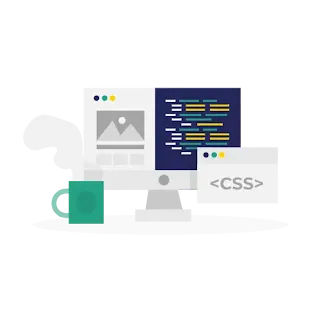


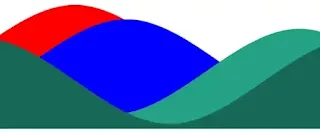











.png)




ReplyDeleteWaaduuuhhh Huu.... Ngelihat kodenyanya saja gue udah pusing Huu....😳😳🥴🥴
Mending lihat pinggul janda sebelah Huu..Pusing jadi hilang.🤣🤣🤣🤣🤣🤣🤣
Betul huu, yuk mending kita lihat janda 🤣🤣
DeleteKodenya ditaruhnya di bagian apa suhu, apakah di bagian head atau body atau bagian lain? 🤔
ReplyDeleteBebas huu taruh dimana saja bisa 🙏
DeleteTaruh dalam posting juga bisa.👍
Tapi artikel ini kok tidak ada slideshow nya hu? Padahal kodenya taruh dalam postingan kan.🤔
DeleteSaya mencoba meminimalisir penggunaan JS mas, berhubung scriptnya pakai JS jadi mgkn saya pasang saat butuh saja nanti 😅😅🙏👍
Delete